オプションバーで、[ ツールモードを選択 ] に [ パス ] を選択します。
[ パスの操作 ] に [ シェイプを結合 ] を選択します。
[ ツールモードを選択 : パス ] を選択
パスの開始点をクリックホールドします。そのまま、時計回りの進行方向にドラッグして方向線を引き出します。
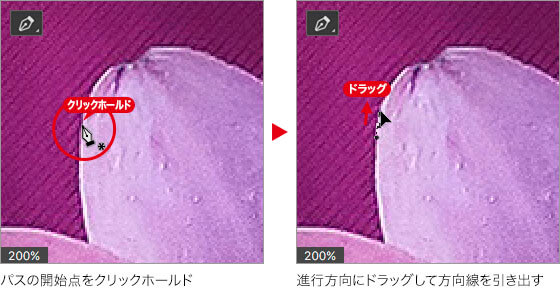
なぜ時計回り?
閉じたパスの場合、ドラッグして引き出す方向線の向きは、必ず時計回りの進行方向になります。効率的に操作が行え、方向線のねじれも未然に防ぐことができます。
花びらの境界線に沿って、時計回りで方向線を引き出しながらパスを作成していきます。
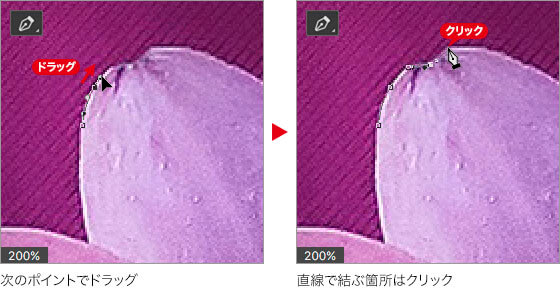
パスの描き方の基本
[ ペンツール ] の操作は、基本的に「クリック」と「ドラッグ」、「 option ( Alt ) 」キーと「 command ( Ctrl ) 」キーの組み合わせで構成されています。
複雑な操作を最初から覚える必要はありません。方向線を引き出しながら、境界線をトレースしていく方法では、次の操作を覚えましょう。
直線で結ぶ
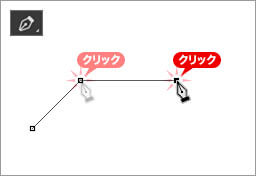
曲線で結ぶ (方向線を引き出す)
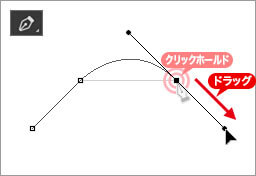
アンカーポイントを移動する
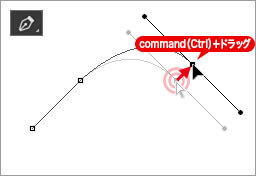
長さと線分距離との関係
方向線は、反対側にも引き出され、長さと角度も比例しています。しかし、再びドラッグすると、それぞれの方向線の長さと角度は変わります。方向線の長さによって、曲線は自由にコントロールできますが、操作の難易度は高まります。
方向線の引き出しを1回で済ませば、長さと角度は比例しています。隣接するアンカーポイントが適切な位置にさえあれば、それぞれの方向線の長さと角度を変える必要はまったくありません。これが、パスを簡単に効率よく作成するためのコツになります。
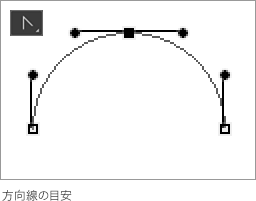
正円の半径を線分 (2点の直線) 「 1 」とした場合、中点の方向線の長さは約「 0.55 」です。これを超える長さを方向線に加えると、セグメントの曲線が「角」に近付いていきます。
つまり、そのアンカーポイントの付近から、曲線の効力がなくなり、方向線の意味すらなくなっていく…ということ。
方向線の長さは線分 1/2 強を超えない! 曲線が美しいか、美しくないか、その判断基準となる「境目」だと思います。

フリーのグラフィックデザイナーです。カタログ、ポスター、パッケージなど様々な分野に携わってきました。


![[ペンツール]を選択](https://psgips.net/wp-content/uploads/2021/09/km186_02_02b.jpg)
